|
Servizi Web |
Scorri Precedente Primo livello Successivo Altro |
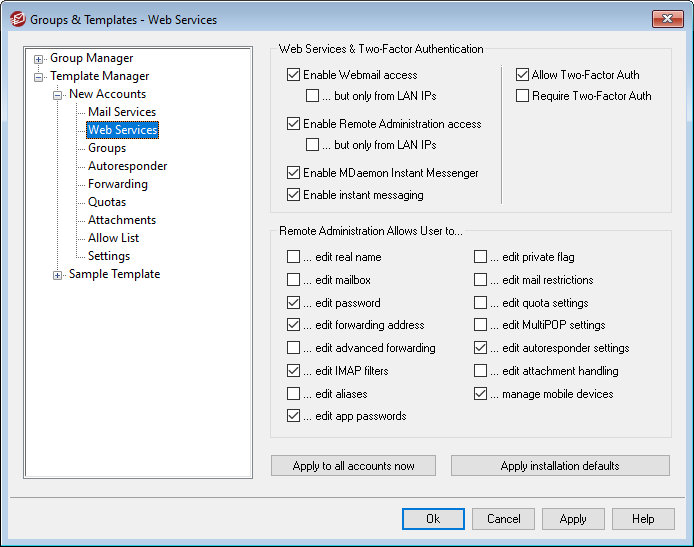
Le opzioni in questa schermata corrispondono alle opzioni disponibili nella schermata Servizi Web di Account Editor. Quando è configurato per il controllo di questa schermata, il modello controlla le opzioni relative ai servizi Web per qualsiasi account appartenente a un Gruppo che utilizza il modello.
Servizi Web e Autenticazione a due fattori
Abilita accesso Webmail
Selezionare questa casella di controllo se si desidera autorizzare gli account controllati da questo modello ad accedere al server Webmail, che consente di accedere ai messaggi e-mail, ai calendari e ad altre funzioni mediante un browser Web.
…ma solo da indirizzi IP LAN
Selezionare questa casella se si desidera che gli account associati accedano a Webmail solo quando la connessione viene eseguita da un indirizzo IP LAN.
Abilita accesso amministrazione Web
Selezionare questa casella se si desidera consentire agli account controllati da questo modello di modificare le proprie impostazioni mediante Remote Administration. Gli account potranno modificare solo le impostazioni specificate successivamente.
Se si abilita questa funzione e se il server Remote Administration è attivo, è possibile accedere a Remote Administration inserendo nel browser il dominio di MDaemon desiderato e la porta assegnata a Remote Administration (ad esempio, http://esempio.com:1000). Dapprima viene visualizzata una schermata di registrazione, quindi la schermata delle impostazioni che si è autorizzati a modificare. È sufficiente modificare le impostazioni desiderate e fare clic sul pulsante Salva modifiche. Quindi, uscire e chiudere il browser. Se si dispone dell'accesso a Webmail è possibile accedere a Remote Administration anche dal menu Opzioni avanzate di Webmail.
Se l'utente è un amministratore globale o un amministratore di dominio, privilegio indicato nella schermata Ruoli amministrativi di Account Editor, dopo l'accesso a Remote Administration verrà visualizzata una schermata diversa.
…ma solo da indirizzi IP LAN
Selezionare questa casella se si desidera che l'account acceda a Remote Administration solo quando la connessione viene eseguita da un indirizzo IP LAN.
Abilita MDaemon Instant Messenger
Fare clic su questa casella per abilitare il supporto predefinito di MDIM per i nuovi account. Questa opzione è disponibile solo nel modello Nuovi account. Un'opzione simile è disponibile in Proprietà gruppo che può essere utilizzata per controllare l'accesso dei membri dei gruppi a MDIM.
Abilita messaggistica istantanea
Fare clic su questa casella per abilitare il supporto predefinito per il sistema di messaggistica istantanea di MDIM per i nuovi account. Questa opzione è disponibile solo nel modello Nuovi account. Un'opzione simile è disponibile in Proprietà gruppo che può essere utilizzata per controllare l'accesso dei membri dei gruppi al sistema di messaggistica istantanea.
L'utente può modificare le categorie
Selezionare questa casella se si desidera consentire ai nuovi utenti Webmail di modificare le categorie. Questa opzione è disattivata per impostazione predefinita per i nuovi utenti. Nota: questa opzione è disponibile solo nell'interfaccia web di Amministrazione remota MDaemon.
Ignora controllo persistenza IP per le sessioni Webmail
Se l'opzione del Server Web Webmail "Richiedi la persistenza dell'IP per tutta la sessione Webmail" è attivata, è possibile selezionare questa casella se si desidera esentare i nuovi utenti dal requisito della persistenza dell'IP. Nota: questa opzione è disponibile solo nell'interfaccia web dell'Amministrazione remota MDaemon.
Attiva funzioni messaggi IA
Se l'opzione Attiva funzioni dell'intelligenza artificiale per questo dominio è attivata nella finestra di dialogo Webmail di un account, selezionare questa casella se si desidera consentire agli account controllati da questo modello di utilizzare tali funzioni nella Webmail di MDaemon; le funzioni saranno disponibili per l'utente solo quando l'opzione a livello di dominio è attivata. Per informazioni e avvertenze importanti sull'utilizzo di queste funzioni, consultare la sezione "Funzionalità dei messaggi IA della Webmail".
Autenticazione a due fattori
MDaemon supporta l'autenticazione a due fattori (2FA) per gli utenti che accedono all'interfaccia Web di Webmail o Remote Administration di MDaemon. Gli account che accedono a Webmail via HTTPS possono attivare l'autenticazione a due fattori per l'account nella schermata Opzioni » Sicurezza di Webmail. Da quel momento l'utente quando accede a Webmail o Remote Administration dovrà immettere un codice di verifica. Il codice viene fornito all'accesso da una app di autenticazione installata nel dispositivo mobile o tablet dell'utente. Questa funzione è progettata per i client che supportano Google Authenticator. Vedere il file della Guida in linea di Webmail per ulteriori informazioni sull'impostazione della 2FA per un account.
Consenti autenticazione a due fattori
Per impostazione predefinita i nuovi account possono impostare e utilizzare la funzione di autenticazione a due fattori di Webmail (2FA). Selezionare questa casella di controllo se non si desidera consentire la 2FA dei nuovi account per impostazione predefinita. Non è possibile controllare questa impostazione per account specifici nella pagina Servizi Web per ciascun account.
Richiedi autenticazione a due fattori
Attivare questa opzione per forzare l'uso dell'autenticazione a due fattori (2FA) per tutti i nuovi account che accedono a Webmail o all'interfaccia Web di amministrazione remota di MDaemon. Quando la 2FA è obbligatoria, gli account che non sono stati ancora configurati per utilizzarla e tentano di accedere a Webmail vengono reindirizzati alla pagina di configurazione corrispondente. Vedere il file della Guida in linea di Webmail per ulteriori informazioni sull'impostazione della 2FA per un account.
Remote Administration consente agli utenti di...
...modificare il nome reale
Abilitando questa funzione, gli account associati a questo modello possono modificare l'impostazione Nome e cognome.
...modificare la casella postale
Abilitando questa funzione, gli utenti sono autorizzati a modificare l'impostazione Nome casella postale.
|
Poiché il Nome casella postale fa parte dell'indirizzo e-mail dell'account e rappresenta l'identificativo univoco e il valore dell'ID utente utilizzato per l'account, la modifica di questa opzione determina la modifica dell'effettivo indirizzo e-mail dell'utente. Ciò può determinare il rifiuto, l'eliminazione o comunque la perdita dei futuri messaggi diretti al precedente indirizzo. |
...modificare la password
Selezionare questa casella di controllo per consentire agli account di modificare la Password casella postale. Per ulteriori informazioni sui requisiti delle password, vedere: Password.
...modificare l'indirizzo di inoltro
Quando questa funzione è abilitata, gli account associati al modello sono in grado di modificare le impostazioni dell'indirizzo di inoltro.
...modificare l'inoltro avanzato
Quando si attiva questa funzionalità, gli utenti vengono autorizzati a modificare le impostazioni di inoltro avanzate.
...modificare i filtri IMAP
Utilizzare questa opzione per consentire all'utente di creare e gestire i propri Filtri IMAP.
...modifica alias
Selezionare questa opzione per consentire ai titolari dell'account di utilizzare Remote Administration per modificare gli Alias associati al proprio account.
...modificare le password di applicazione
Per impostazione predefinita, gli utenti possono modificare le proprie password di applicazione. Se si desidera impedire all'utente di modificarle, deselezionare questa casella di controllo.
...modificare il flag privato
Questa opzione consente di decidere se ciascun utente è autorizzato o meno a utilizzare Remote Administration per modificare l'opzione "Account nascosto da elenchi "Everyone", calendari condivisi e VRFY" disponibile nella schermata Impostazioni dell'editor degli account.
...modificare le restrizioni di posta
Questa casella di controllo consente di autorizzare l'account alla modifica delle limitazioni relative alla posta in entrata e in uscita, situate nella schermata Restrizioni.
...modificare le impostazioni di quota
Con questa casella di controllo è possibile consentire all'account la modifica delle impostazioni relative alla Quota.
...modificare le impostazioni MultiPOP
Selezionare questa casella di controllo per consentire all'account di aggiungere nuove voci MultiPOP e di attivare/disattivare la raccolta di posta MultiPOP per tali voci.
...modificare le impostazioni di risposta automatica
Selezionare questa casella di controllo per consentire all'utente di aggiungere, modificare o eliminare le Risposte automatiche per il proprio account.
...modifica gestione allegati
Se si seleziona questa casella, l'utente ha la possibilità di modificare le opzioni di gestione degli allegati dell'account nella schermata Allegati.
...gestisce dispositivo mobile
Selezionare questa opzione per consentire al proprietario dell’account di utilizzare Remote Administration per la gestione delle impostazioni specifiche per i dispositivi, ad esempio per i dispositivi ActiveSync.
Applica a tutti gli account
Questa opzione è disponibile solo nel modello Nuovi account. Fare clic su questa opzione per applicare le impostazioni di questa schermata a tutti gli account di MDaemon esistenti che non sono specificamente controllati da un modello di account Servizi Web.
Applica valori predefiniti di installazione
Questa opzione è disponibile solo nel modello Nuovi account. Fare clic su questa opzione per ripristinare i valori predefiniti di installazione del modello Nuovi account. Vengono modificate solo le impostazioni del modello. Gli account esistenti non verranno modificati.
Carica impostazioni modello "Nuovi account"
Questa opzione è disponibile solo per i modelli personalizzati. Fare clic su questa opzione per impostare le opzioni di questa schermata sui valori predefiniti indicati nella schermata Servizi Web del modello Nuovi account.
Caratteristiche dei messaggi IA della Webmail
A partire da MDaemon 23.5.0, il tema Pro del client Webmail di MDaemon include diverse funzioni di intelligenza artificiale (IA) che aiutano gli utenti a gestire la posta elettronica e ad aumentare la produttività. Queste funzioni sono opzionali e disattivate per impostazione predefinita, ma possono essere attivate per qualsiasi utente.
Grazie a queste funzioni, in MDaemon Webmail è possibile utilizzare l'intelligenza artificiale per:
•Fornire un riassunto del contenuto di un messaggio di posta elettronica.
•Suggerire una risposta al messaggio, in base a diverse linee guida che l'utente può indicare all'IA di utilizzare. È possibile impostare il tono della risposta in modo che sia professionale, rispettoso o informale. La posizione da assumere nella risposta può essere impostata come interessata o non interessata, d'accordo o in disaccordo, o scettica. L'atteggiamento che la risposta deve trasmettere può essere impostato come fiducioso, eccitato, calmo o apologetico. Infine, è possibile definire la lunghezza della risposta, da molto breve a dettagliata.
•Assiste l'utente nella composizione di un nuovo messaggio e-mail, sulla base di un testo già incluso. Come per l'opzione Suggerisci è possibile indicare anche il tono, la posizione, l'atteggiamento e la lunghezza che l'intelligenza artificiale dovrà utilizzare per comporre il messaggio.
L'opzione Attiva funzioni messaggi IA nella finestra di dialogo principale Impostazioni Webmail controlla se il supporto per le funzioni IA è abilitato o meno per impostazione predefinita per i domini. Esiste un'opzione con lo stesso nome nella finestra di dialogo Webmail del Gestore di dominio che può essere utilizzata per ignorare l'impostazione principale per domini specifici. Nota: l'abilitazione del supporto delle funzioni dei messaggi IA per un dominio non garantisce l'accesso alle funzioni a tutti gli utenti di quel dominio. È necessario attivare l'opzione Attiva funzioni messaggi IA nella schermata Servizi Web dell'Account Editor per tutti gli utenti che si desidera autorizzare a utilizzarle. In alternativa, è possibile utilizzare le funzioni Modelli di account e Gruppi per assegnare gli utenti a un gruppo che ha accesso alle funzioni dei messaggi IA.
|
L'abilitazione degli account all'uso delle funzioni di messaggio AI di MDaemon consente loro di inviare e ricevere informazioni da e verso servizi di AI generativa di terze parti, in particolare ChatGPT di OpenAI. Gli amministratori e gli utenti devono quindi essere consapevoli del fatto che ciò introduce diversi potenziali problemi di privacy a causa della capacità della funzione di elaborare dati personali e generare informazioni potenzialmente sensibili. Per risolvere i problemi di privacy, è fondamentale che le organizzazioni formino i propri dipendenti a un uso responsabile dell'IA. Nota: i dati inviati a/da OpenAI non vengono memorizzati sul server locale o sulla nostra rete. L'informativa sull'utilizzo dell'intelligenza artificiale di MDaemon Technologies è disponibile alla pagina sull'intelligenza artificiale di MDaemon Technologies. In questa stessa pagina è presente anche un link ai Termini di utilizzo di OpenAI. |
Vedere:

